Manual del usuario del iPod touch
- Te damos la bienvenida
- Tu iPod touch
- Novedades de iOS 14
-
- Activar y desbloquear
- Aprender los gestos básicos
- Ajustar el volumen
- Cambiar o desactivar los sonidos
- Acceder a funciones desde la pantalla bloqueada
- Abrir apps
- Tomar una captura de pantalla o grabar la pantalla
- Cambiar o bloquear la orientación de la pantalla
- Cambiar el fondo de pantalla
- Buscar con el iPod touch
- Usar AirDrop para enviar elementos
- Realizar acciones rápidas
- Usar y personalizar el centro de control
- Agregar widgets
- Cargar la batería y supervisar el nivel de carga
- Aprender el significado de los íconos de estado
- Viajar con el iPod touch
-
- Calculadora
-
- Recopilar información de salud y condición física
- Conservar un perfil de salud
- Ver información de salud y condición física
- Mantener un registro de tu ciclo menstrual
- Monitorear la exposición a los niveles de audio de los audífonos
-
- Introducción a los horarios de sueño
- Configurar tu primer horario de sueño
- Desactivar despertadores y eliminar horarios de sueño
- Agregar o cambiar horarios de sueño
- Usar el iPod touch durante el modo Sueño
- Desactivar o activar rápidamente el modo Sueño en el iPod touch
- Cambiar el objetivo de sueño y otras opciones de Sueño
- Revisar tu historial de sueño
- Compartir los datos de salud y condición física
- Descargar expedientes clínicos
- Respaldar datos de Salud
-
- Introducción a Casa
- Configurar accesorios
- Controlar accesorios
- Agregar más casas
- Configurar HomePod
- Configurar las cámaras
- Reconocimiento de caras
- Configurar un router
- Crear y usar ambientaciones
- Controlar la casa usando Siri
- Controla tu casa de forma remota
- Crear una automatización
- Compartir el control con otros
-
- Ver mapas
-
- Buscar lugares
- Buscar atracciones y servicios cercanos
- Obtener información sobre lugares
- Agregar marcadores a lugares
- Compartir lugares
- Guardar lugares favoritos
- Explorar nuevos lugares con Guías
- Organizar lugares en “Mis guías”
- Obtener información sobre el tráfico y el clima
- Eliminar ubicaciones importantes
-
- Usar Siri, Mapas y widgets para obtener indicaciones
- Seleccionar tu tipo de viaje preferido
- Obtener una ruta en automóvil
- Reportar incidentes de tráfico
- Obtener una ruta en bicicleta
- Obtener una ruta a pie
- Obtener una ruta en transporte público
- Cambiar la configuración del audio de las indicaciones detalladas
- Seleccionar otras opciones de ruta
- Obtener indicaciones entre lugares que no incluyen la ubicación actual
- Eliminar indicaciones vistas recientemente
- Usar Mapas en la Mac para obtener indicaciones
- Ayuda a corregir y mejorar Mapas
- Pedir un automóvil
-
- Ver fotos y videos
- Eliminar y ocultar fotos y videos
- Editar fotos y videos
- Editar Live Photos
- Organizar fotos en álbumes
- Buscar en Fotos
- Compartir fotos y videos
- Ver recuerdos
- Buscar personas en Fotos
- Explorar fotos por ubicación
- Usar "Fotos en iCloud"
- Comparte fotos con "Álbumes compartidos" de iCloud
- Usar "Secuencia de fotos"
- Importar fotos y videos
- Imprimir fotos
- Atajos
- Bolsa
- Consejos
- Clima
-
- Configurar "Compartir en familia"
- Descargar compras de miembros de la familia
- Dejar de compartir compras
- Activar “Pedir la compra"
- Compartir suscripciones y almacenamiento de iCloud
- Compartir fotos, un calendario y más con los miembros de la familia
- Localizar el dispositivo perdido de un miembro de la familia
- Configurar “Tiempo en pantalla” mediante “Compartir en familia”
-
- Accesorios para recargar el iPod touch
-
- Configurar los AirPods
- Recargar los AirPods
- Iniciar y detener la reproducción de audio
- Cambiar el volumen de los AirPods
- Realizar y contestar llamadas con los AirPods
- Cambiar la reproducción de los AirPods entre dispositivos
- Usar Siri con los AirPods
- Escuchar y responder mensajes
- Compartir audio con AirPods y audífonos Beats
- Cambiar de modo de control de ruido
- Reiniciar los AirPods
- Cambiar el nombre de los AirPods y otras configuraciones
- Usar otros audífonos Bluetooth
- Usar EarPods
- Revisar los niveles de ruido de los audífonos
- HomePod y otras bocinas inalámbricas
- Dispositivos de almacenamiento externo
- Magic Keyboard
- Impresoras
-
- Realizar y recibir llamadas telefónicas
- Pasar tareas entre el iPod touch y la Mac
- Cortar, copiar y pegar contenido entre el iPod touch y otros dispositivos
- Conectar el iPod touch a la computadora mediante un cable
- Sincronizar el iPod touch con tu computadora
- Transferir archivos entre el iPod touch y tu computadora
-
- Introducción a las funciones de accesibilidad
-
-
- Activar y practicar con VoiceOver
- Cambiar la configuración de VoiceOver
- Aprender gestos de VoiceOver
- Operar el iPod touch mediante gestos de VoiceOver
- Controlar VoiceOver con el rotor
- Usar el teclado en pantalla
- Escribir con el dedo
- Usar VoiceOver con un teclado externo de Apple
- Usar una pantalla Braille
- Escribir Braille en pantalla
- Personalizar gestos y funciones rápidas de teclado
- Usar VoiceOver con un dispositivo apuntador
- Usar VoiceOver en apps
- Hacer zoom
- Lupa
- Pantalla y tamaño de texto
- Movimiento
- Contenido leído
- Descripciones de audio
-
-
- Reiniciar el iPod touch
- Forzar el reinicio del iPod touch
- Actualizar iOS
- Respaldar el iPod touch
- Restablecer la configuración original del iPod touch
- Restaurar todo el contenido usando un respaldo
- Restaurar los elementos comprados y eliminados
- Vender o regalar tu iPod touch
- Borrar el iPod touch
- Instalar o eliminar perfiles de configuración
-
- Información de seguridad importante
- Información de manejo importante
- Obtener información sobre el iPod touch
- Encontrar más recursos sobre el software y servicio
- Declaración de conformidad de la FCC
- Declaración de conformidad de la ISED Canadá
- Apple y el medio ambiente
- Información sobre residuos y reciclaje
- Copyright
Ver programas y películas en la app Apple TV en el iPod touch
Reproduce programas y películas en la app Apple TV ![]() en el iPod touch. Las compras, rentas, contenido de Apple TV+ y canales de Apple TV se reproducen en la app TV de Apple, mientras que el contenido de otros proveedores se reproduce en sus apps de video.
en el iPod touch. Las compras, rentas, contenido de Apple TV+ y canales de Apple TV se reproducen en la app TV de Apple, mientras que el contenido de otros proveedores se reproduce en sus apps de video.
Comprar, rentar, transmitir o descargar programas y películas
Toca cualquier elemento para ver sus detalles.
Elige una de las siguientes opciones (no todas las opciones están disponibles para todos los títulos):
Ver canales de Apple TV o Apple TV+: toca Reproducir. Si no eres suscriptor, toca "Prueba gratuita" (disponible para cuentas Apple ID elegibles) o "Suscribirse".
Elegir otra app de video: si el título está disponible en varias apps, desplázate hacia abajo a "Cómo ver" y elige una.
Comprar y rentar: confirma tu selección y completa el pago.
Cuando rentas una película, tienes 30 días para empezar a verla. Una vez que comiences a verla, podrás reproducirla todas las veces que quieras durante 48 horas, posteriormente el periodo de renta finaliza. Una vez transcurrido el periodo de renta, la película se eliminará.
Descargar: toca
 . Encontrarás el elemento descargado en la biblioteca, donde podrás verlo incluso cuando el iPod touch no está conectado a Internet.
. Encontrarás el elemento descargado en la biblioteca, donde podrás verlo incluso cuando el iPod touch no está conectado a Internet.Pedir por anticipado: revisa los detalles y toca “Pedido anticipado”.
Cuando el elemento pedido esté disponible, se cobrará el método de pago elegido y recibirás una notificación por correo electrónico. Si tienes activadas las descargas automáticas, el elemento se descargará automáticamente en tu iPod touch.
Nota: la disponibilidad de los Servicios de Contenido Multimedia de Apple varía dependiendo del país o la región. Consulta el artículo de soporte de Apple Disponibilidad de los Servicios de Contenido Multimedia de Apple.
Controlar la reproducción en la app Apple TV
Durante la reproducción, toca la pantalla para mostrar los controles.
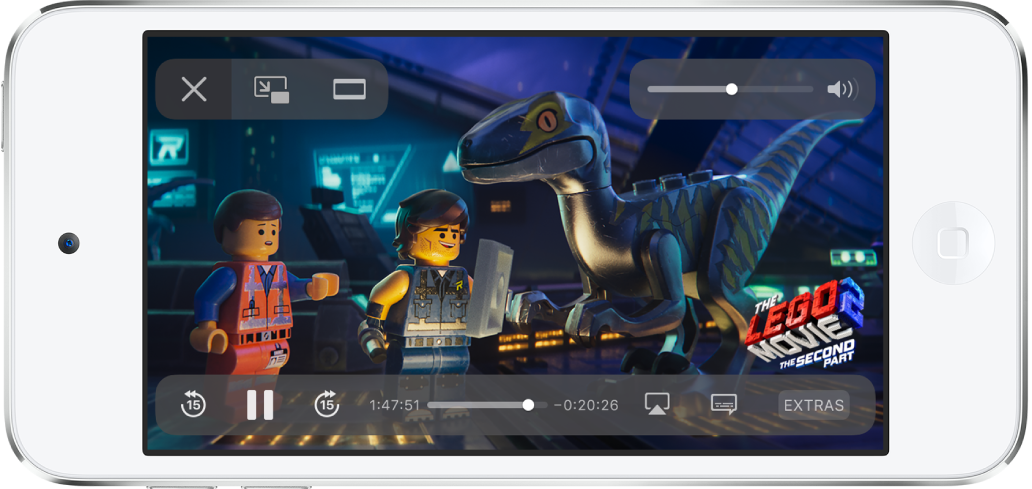
Control | Descripción | ||||||||||
|---|---|---|---|---|---|---|---|---|---|---|---|
Reproducir | |||||||||||
Pausar | |||||||||||
Retroceder 15 segundos; mantén presionado para regresar más | |||||||||||
Avanzar 15 segundos; mantén presionado para avanzar rápidamente | |||||||||||
Cambiar las proporciones; si no ves los controles de escala, significa que el video ya se ajusta perfectamente en la pantalla | |||||||||||
Mostrar subtítulos y subtítulos opcionales (si están disponibles) | |||||||||||
Realizar varias tareas a la vez con imagen dentro de otra; puedes seguir viendo el video mientras usas otra app | |||||||||||
Detener la reproducción | |||||||||||
Cambiar la configuración de la app Apple TV
Ve a Configuración
 > TV.
> TV.Seleccionar opciones de transmisión:
Wi-Fi: elige “Calidad alta” o “Ahorrar datos”.
La opción "Alta calidad" requiere una conexión a Internet más rápida y usa más datos.
Seleccionar opciones de descarga:
Wi-Fi: elige “Calidad alta” o “Descargas rápidas”.
La opción "Alta calidad" ocasiona descargas más lentas y usa más datos.
Idiomas: selecciona un idioma. Cada idioma de audio aumenta el tamaño de la descarga. Para eliminar un idioma, desliza hacia la izquierda sobre el idioma que quieres borrar y elige Eliminar.
El idioma predeterminado es el idioma principal de tu país o región. Si activas la opción “Descripciones de audio” en Configuración > Accesibilidad, también se descargan descripciones de audio.
Para actualizar tus recomendaciones y la fila "A continuación" según lo que ves en tu iPod touch, activa “Usar historial de reproducción”.
Lo que ves en tu iPod touch afecta tus recomendaciones personalizadas y la fila "A continuación" en todos tus dispositivos donde hayas iniciado sesión con tu Apple ID.
Eliminar una descarga
Toca Biblioteca y elige Descargado.
Desliza hacia la izquierda sobre el elemento que quieres borrar y elige Eliminar.
Al eliminar un elemento del iPod touch, este no se elimina de tus compras en iCloud. Puedes volver a descargarlo al iPod touch.








